Gmailに別のアドレスを追加しようとしたらどうしてもエラーが出て先に進めない…。
設定は間違っていないはずだけど…と思ったら、まさかのメールのパスワードが間違っていました。泣
お客さんに最初に渡したパスワードから自分で変更しちゃっていたみたい。。。
そしてその変更したことも覚えていない。。。苦笑
と言うことで、この記事ではGmailにGmail以外のアドレスを追加する方法を失敗パターンを交えて解説します。
1.さくらの公式解説を見ながらGmailにメールアドレスを追加する

さくらインターネットの公式サイトの解説が一番分かりやすかったです。
Gmailの画面も最新のになってるし、この通りに設定すれば問題ないはず!
1-1.エラーが出た場合
Gmail側でのアクセスブロックを解除する
設定したいGoogleアカウントにログインした状態で、下のURLにアクセス >「安全性の低いアプリの許可」を「有効」
※なんか私これできませんでした。こんな画面が出てきた(2022/11/02)
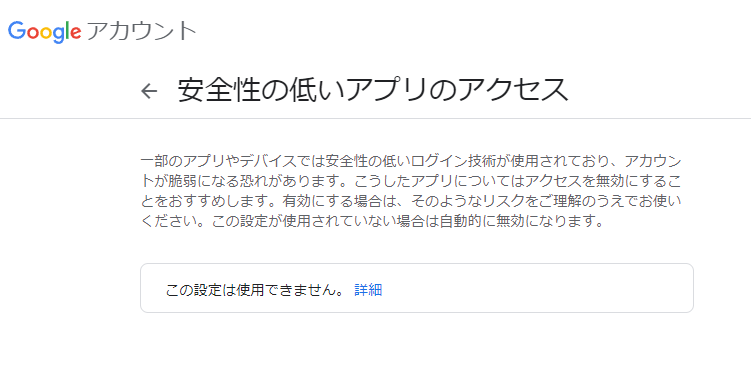
(解説記事:https://www.howtonote.jp/gmail/fetcher/index5.html)
1-2.本当にメールのパスワードは合ってる?確認方法
もしすでにWindows LiveメールやThunderbird(サンダーバード)などのメールソフトでメールを見ることが出来ているなら、Gmailで取れないはずがありません!
念のためメールのパスワードを確認してみましょう!
こちらの記事が分かりやすかったです。
パスワード不明でも大丈夫!Liveメール、Outlookの各種設定値の確認方法

もしパスワードが分からなければ、サクッとさくらサーバーの管理画面からメールのパスワードを変更するのもありです。
※普段メールソフトでメールを見ている場合、メールソフトのパスワードも変更しなければならないので注意です。
以上です!もし分からなければコメントにでも書き込んでください!
解決できるように一緒に考えます!

コメント